Revisión del historial de diálogos, Administrar notificaciones – Sony Xperia Ear XEA10 Manual del usuario
Página 13
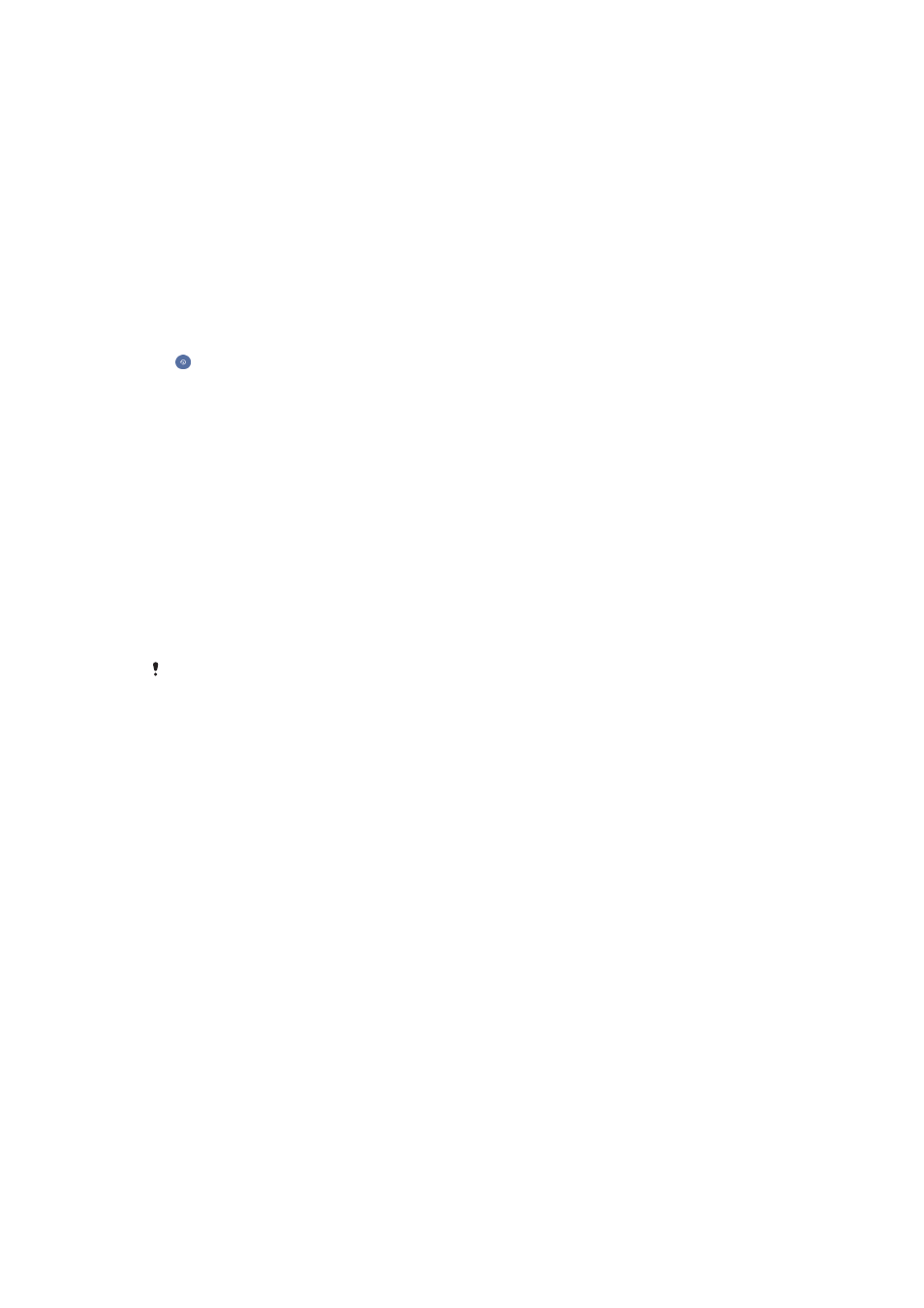
Para cambiar el comportamiento del teclado
1
En la pantalla de aplicaciones, busque y puntee
Xperia™ Ear > Ajustes.
2
Puntee
Pulsación corta o Pulsación larga y, a continuación, puntee el control
deslizante para habilitar esta función.
3
Seleccione una opción.
Revisión del historial de diálogos
Puede revisar el historial de diálogos para ver las interacciones recientes con
Assistant.
Para revisar el historial de diálogos
1
En la pantalla de aplicaciones, busque y puntee
Xperia™ Ear >
.
2
Seleccione un elemento.
Administrar notificaciones
Reciba información personalizada acerca de actualizaciones sin detenerse. Colóquese el
Xperia™ Ear en el oído para recibir actualizaciones de notificaciones, su programación,
el tiempo, las noticias, etc.
Para habilitar o deshabilitar los mensajes de inicio
1
En la pantalla de aplicaciones, busque y puntee
Xperia™ Ear > Información de
inicio.
2
Seleccione los elementos que desee incluir en la notificación de inicio cuando se
coloque el Xperia™ Ear en el oído.
Puede que el Xperia™ Ear no lea todos los mensajes o las notificaciones en función de
cuándo se recibieron.
Para habilitar o deshabilitar las notificaciones de voz
1
En la pantalla de aplicaciones, busque y puntee
Xperia™ Ear > Notificaciones de
voz.
2
Seleccione las aplicaciones y los servicios de los que desee recibir notificaciones.
13
Esta es una versión para Internet de esta publicación. © Imprimir sólo para uso privado.